Kostenlose Duplicate File Finder- und Remover-Software für Windows 11/10
Da wir unseren Windows 11/10/8/7-PC weiterhin verwenden, sammeln wir in der Regel Tonnen von Dateien, Bildern und Musik an. Es besteht die Möglichkeit, dass Tonnen von Dateien zu Duplizierungen führen, insbesondere wenn es um Bilder und Musik geht. Diese Dateien nehmen viel Platz auf dem PC ein, und es ist nicht einfach, die doppelten Dateien herauszufinden und sie manuell zu löschen.
Suchen und entfernen Sie doppelte Dateien
Doppelte Dateien(Duplicate files) sind ein Problem, da Sie nicht wissen, welche den aktuellsten Inhalt enthält. Im Falle einer Zusammenarbeit verpassen Sie möglicherweise Änderungen, die Ihr Kollege am Dokument vorgenommen hat, wenn Sie das falsche Dokument öffnen. Im schlimmsten Fall wissen Sie und Ihre Kollegen nichts von Duplikaten und Sie arbeiten alle an unterschiedlichen Versionen der Datei.
Obwohl es Junk-Cleaner wie Comodo System Cleaner und CCleaner gibt, können sie das Problem doppelter Dateien nicht erkennen und beheben. Daher(Hence) benötigen Sie eine spezielle Software, die doppelte Dateien suchen, entfernen und zusammenführen kann.
Duplicate File Finder & Remover -Software
Dieser Artikel spricht über drei solcher kostenloser Software, die Ihnen helfen werden, doppelte Dateien in Windows 10/8/7 zu finden und zu löschen oder zu entfernen . Unten(Below) ist die Liste der Software, die Ihnen helfen kann, doppelte Dateien auf dem Windows 10 - PC zu entfernen. Einige sind völlig kostenlos, während andere eine PRO- Version haben, die Ihnen hilft, mehr zu tun und Dateien genauer zu finden.
1] Doppelkiller
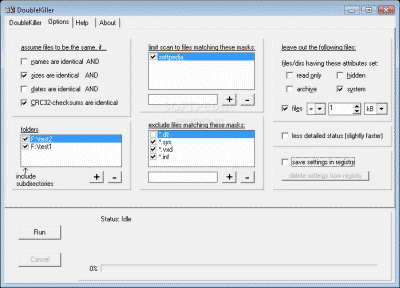
Wie der Name schon sagt, findet und entfernt DoubleKiller doppelte Dateien von Ihrem Computer. Die Software von Big Bang Enterprises ist in zwei Editionen erhältlich. Eine davon ist kostenlos, für die andere Edition müssen Sie bezahlen. Natürlich macht die kostenpflichtige Edition mehr Arbeit, aber auch mit Hilfe von Freeware können Sie gute Ergebnisse erzielen.
Die Software verwendet Methoden, einschließlich eines Hash-Vergleichs, um Dateien zu vergleichen. Diese Software(This software) ist einfach zu bedienen, und deshalb habe ich sie an erster Stelle platziert.
2] AllDup
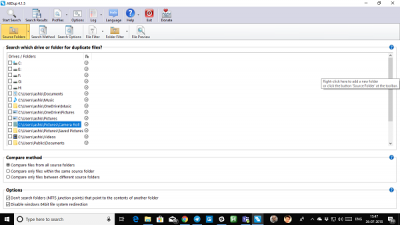
Es ist eine leistungsstarke Software mit vielen Funktionen, die doppelte Dateien finden und löschen kann. Sie können natürlich auch kopieren und verschieben. Einer der reichhaltigsten Aspekte dieses Tools ist das Auffinden doppelter MP3- Dateien mit unterschiedlichen ID3-Tags . Es hat viele Optionen und Filter, um MP3- Dateien und Bilder nach ihrem Inhalt zu vergleichen, eher unterschiedliche Metadaten wie ID3-Tag .
Abgesehen davon ist eine weitere einzigartige Funktion dieser Software, dass Sie zwei Ordner auf doppelte Dateien vergleichen können. Sie können wählen, ob Sie mit einem Quellordner oder Dateien innerhalb des Ordners oder zwischen verschiedenen Quellordnern vergleichen möchten. Später(Later) ist sehr nützlich, wenn Sie die Angewohnheit haben, Kopien an mehreren Stellen aufzubewahren. Laden Sie es hier herunter.(from here.)
3] dupeGuru
Im Volksmund als dupeGuru Music Edition bekannt, fügt die neueste Version von dupeGuru Musikdateien im Vergleich zum Funktionsumfang hinzu.
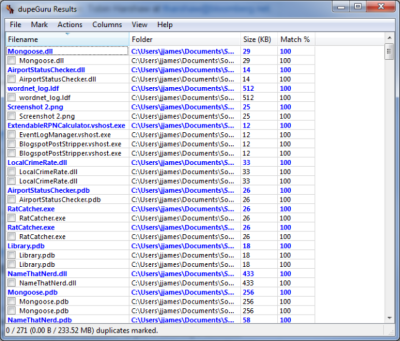
Zusätzlich zum Entfernen doppelter Dateien mit ähnlichen Dateinamen hat diese Freeware(this freeware) auch die Fähigkeit, innerhalb von Dateien – insbesondere MP3s – zu suchen, um festzustellen, ob sie ähnlich sind, selbst wenn die Dateinamen unterschiedlich sind. Es präsentiert Ihnen die Suchergebnisse, sodass Sie auswählen können, welche Sie behalten und welche Sie verwerfen möchten.
4] Duplicate Cleaner Free von Digital Volcano
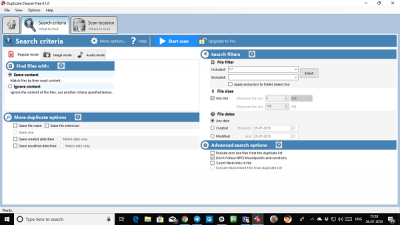
Es bietet eine professionell aussehende Benutzeroberfläche mit erweiterten Optionen zum Auffinden doppelter Dateien. Sie können in Form von Größe, Datum, Änderungsdatum suchen, Dateifilter (Platzhalter) verwenden und bekannte Dateien ausschließen. Fortgeschrittene(Advanced) Benutzer, die diesen Teil verstehen, können NTFS -Bereitstellungspunkte und -Übergänge ausschließen. Sie können auch Orte für Suchen mit dem integrierten Datei-Explorer festlegen.
Wenn Sie diese Software herunterladen, suchen Sie nach „Eine einfache, leichte Version von Duplicate Cleaner , nur für den nicht kommerziellen Gebrauch“ . Die Download-Seite bietet Ihnen im Voraus eine Pro-Version, aber für den Heimgebrauch ist die Light-Version mehr als genug.
Die Pro-Version sagt Ihnen, ob sie gleich sind und kann auch Byte-zu-Byte + Algorithmen ausführen. Es bietet auch Bildmodus und Audiomodus. Der Audiomodus ist sehr interessant. Es kann Dateien basierend auf ID3- Tags finden, aber sie sind nur im Pro -Modus verfügbar. Laden Sie es hier( here) herunter .
5] WinMerge
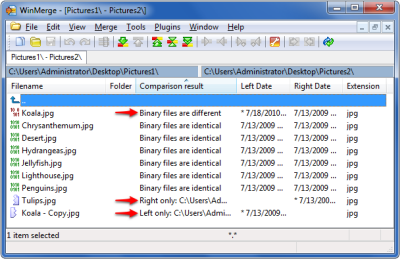
WinMerge ist eine plattformübergreifende Software, die plattformübergreifend funktioniert. Dieselbe Software kann sowohl unter Windows als auch unter Linux verwendet werden . Sie müssen die Software nicht installieren, sondern können sie direkt von Ihrem USB-Stick starten – wenn Sie dies wünschen. Die Such- und Zusammenführungsfunktion hilft Ihnen, die Mischung aller doppelten Dateien mit fast ähnlichem Inhalt beizubehalten. Die GUI von WinMerge ist gut und macht es einfach, Ähnlichkeiten zwischen verschiedenen Dateien zu finden. WinMerge zeigt visuelle Unterschiede an und führt Dateien und Ordner in Windows zusammen . Hol es dir hier(here) .
6] Auslogics Duplicate File Finder
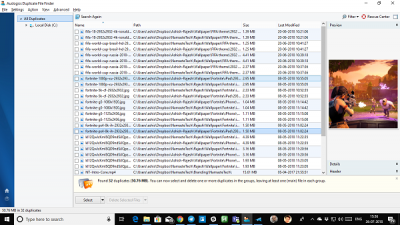
Diese Freeware aus den Ställen von Auslogics hilft Ihnen, nutzlose doppelte Dateien zu finden und zu entfernen, die auf Ihrem Windows-PC gespeichert sind. Es ist eine weitere brillant gestaltete Software, die doppelte Bilder, Audiodateien, Videos, Archive und Anwendungen auf Ihrem Windows 10-PC finden kann. Es gibt Funktionen, die ich absolut geliebt habe. Erstens(First) stellt es sicher, dass alles gesichert wird, was Sie löschen möchten, und zweitens ignoriert es standardmäßig eine Reihe von Systemdateien und -ordnern.
Das heißt, sobald Sie suchen, werden die Ergebnisse in Form von Gruppen mit hervorgehobenen Farben angezeigt. Dadurch ist es leicht verständlich. Die Ergebnisse können nach Datum und Typ gefiltert werden, und Sie können dann wählen, nur doppelte Dateien nach Änderungsdatum auszuwählen, nur eine Gruppe auszuwählen und so weiter.
Merkmale:
- Findet(Finds) identische Bilder, Dokumente und andere Dateien
- Vergleicht Dateien nicht nur nach Namen, sondern auch nach ihrem Inhalt
- Kann den freien Speicherplatz auf Ihrer Festplatte erheblich erhöhen
- Hilft(Helps) Ihnen, Ihre Mediensammlungen zu organisieren
- Reduziert die Zeit, die zum Defragmentieren Ihrer Festplatte benötigt wird
Eine kleine Warnung hier. Während der Installation fordert die Software Sie auf, ihre hauseigenen Produkte herunterzuladen. Stellen Sie(Make) sicher, dass Sie sie aus der Installation entfernen. Laden Sie es hier herunter.(here.)
7] Duplicate File Eraser
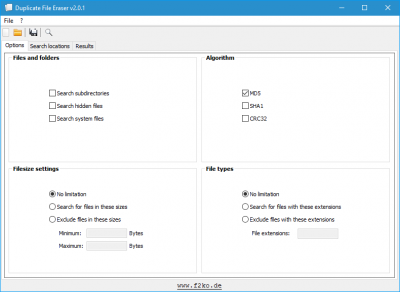
Duplicate File Eraser bietet einfache, aber winzige Details, die Sie übernehmen können, um doppelte Dateien zu finden. Sie können Verzeichnisse, Unterverzeichnisse, versteckte Dateien sowie Systemdateien (allerdings ignorieren) nach doppelten Dateien durchsuchen. Sie können zwischen CRC32- , MD5- und SHA1 -Dateivergleichsalgorithmen wählen. Wenn Sie Dateien nach Größe, Typname usw. suchen möchten, ist dies möglich. Es kann auch versteckte Dateien durchsuchen, aber stellen Sie sicher, dass Sie dies für Ordner tun, die Ihnen gehören, und verwenden Sie nicht die Systemordner.
8] Dupscout Duplikatfinder
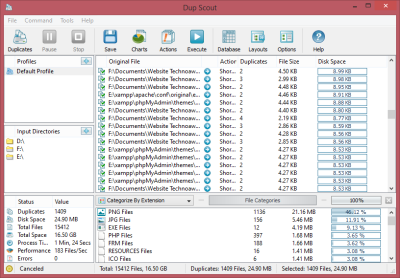
DupScout ist ein fortschrittlicher Finder für doppelte Dateien, der viele Dinge tun kann, nachdem er die doppelte Datei gefunden hat. Nicht jeder möchte die doppelte Datei löschen, und wenn Sie sie in ein Verzeichnis verschieben oder komprimieren möchten,(if you want to move it a directory or compress it,) können Sie das tun. Es kann sogar Server oder NAS-Geräte scannen,(scan Servers or NAS devices) indem es einfach ihre IP-Adressen eingibt. Bei der Suche nach einer Datei können Sie Regeln für den Scanvorgang erstellen(create rules for the scanning process) . Am Ende wird ein spezieller Bericht erstellt, der Ihnen je nach Dateityp eine Vorstellung vom belegten Speicherplatz gibt.
9] NoClone
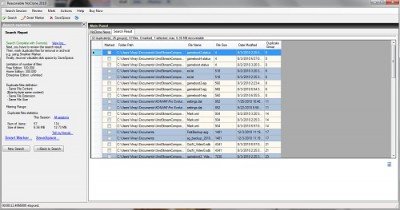
NoClone ist eine weitere kostenlose Software, die einen Byte-zu-Byte-Vergleich in Echtzeit verwendet, um doppelte Dateien unabhängig von ihren Dateinamen zu erkennen. Sie können die Suche auf bestimmte Dateitypen (Bilder, Programme usw.) sowie nach Größe, Datum und Speicherort einschränken.
Diese Software verwendet den Byte-zu-Byte-Vergleich in Echtzeit, um den genauen Inhalt und nicht verwandte Inhalte zu finden. Das Beste daran ist, dass es eine Vielzahl von Dateierweiterungen unterstützt, darunter s docx, xlsx , pptx; Audiodateien, Videodateien, Outlook -E- Mails und mehr. Um ähnliche Bilder zu finden, verwendet es einen unscharfen Suchalgorithmus. Die kostenlose Version beschränkt sich auf 300.000 Dateien in einer einzigen Sitzung. Die kostenlose Edition von NoClone beschränkt sich auf 300.000 Dateien in einer einzigen Sitzung.
Andere ähnliche Freeware in dieser Kategorie sind:(Other similar freeware in this category are:)
- CloneSpy
- Makesoft DuplicateFinder
- Glary Duplicate Cleaner
- Duplicate File Remover-App aus dem Microsoft Store
- Mit Dissy können Sie doppelte Dateien finden, entfernen und den Speicher verwalten.
Wenn Sie doppelte Bilder finden müssen, probieren Sie den Awesome Duplicate Photo Finder aus .
Warnung:(Warning:) Seien Sie beim Löschen von Dateien von Ihrem PC sehr vorsichtig. Wenn Sie überall auf dem PC suchen, besteht die Möglichkeit, dass Sie Systemabbilder löschen und das System instabil wird. Seien Sie also sehr vorsichtig.
Diese Liste von Freeware zum Entfernen doppelter Dateien basiert auf meiner eigenen Erfahrung. Wenn Sie Favoriten haben, teilen Sie uns dies bitte mit.(This list of freeware to remove duplicate files is based on my own experience. If you have any favorites, please let us know.)
Related posts
So ändern Sie den Besitz einer Datei oder eines Ordners in Windows 11/10
Beste kostenlose Universal File Viewer-Software für Windows 11/10
So setzen Sie die Datei- und Ordnerberechtigungen in Windows 11/10 auf die Standardeinstellungen zurück
Beste kostenlose Dateikomprimierungssoftware für Windows 11/10
So ändern Sie Datei- und Ordnerberechtigungen in Windows 11/10
Was ist eine PPS-Datei? Wie konvertiert man PPS in PDF in Windows 11/10?
Was ist eine DST-Datei? Wie öffne ich eine DST-Datei in Windows 11/10?
So defragmentieren Sie die Festplatte mit der Batch-Datei in Windows 11/10
Junk-Dateien in Windows 11/10: Was können Sie sicher löschen?
Beste kostenlose 3D-Datei-Viewer-Software zum Anzeigen von 3D-Modellen in Windows 11/10
Was ist die Windows.edb-Datei in Windows 11/10
So stellen Sie frühere Versionen von Dateien und Ordnern in Windows 11/10 wieder her
So drucken Sie eine Liste von Dateien in einem Ordner in Windows 11/10
Dateilöschsoftware zum Löschen gesperrter Dateien und Ordner in Windows 11/10
So pinnen Sie eine Datei oder einen Ordner an das Startmenü in Windows 11/10
Löschen Sie temporäre Dateien mit dem Datenträgerbereinigungstool in Windows 11/10
So konvertieren Sie IMG-Dateien in ISO in Windows 11/10
Was ist Shapefile? So zeigen Sie ein Shapefile in Windows 11/10 an
Beste kostenlose Dateimanager-Software für Windows 11/10
Öffnen Sie .hlp-Dateien mit WinHlp32.exe; Konvertieren Sie HLP in CHM in Windows 11/10
